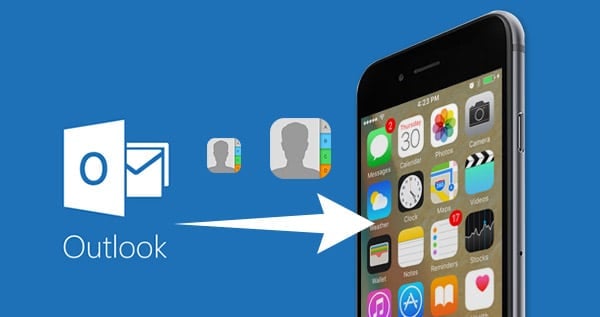
Ylin 3 Tapoja Sync Outlookin yhteystiedot iPhoneen Laitteen
Outlook on sovellus, joka on ollut mahdollista Microsoft varmistaa, että on parempi ja tehokas hallinta toimintojen iPhone-laitteen. Tuella Outlook, sähköpostit, henkilökohtaiset kontaktit, konferenssit ja niin edelleen voidaan hallita. Läsnäolo Outlook takaa, että haku on erittäin tehokas laitetta voit etsiä yhteystietoja. Myös, kalenterisi voidaan jakaa ja hallita. Johtuen sopii, että tämä sovellus tuo paljon käyttöä ikkunoita, se on erittäin edullinen, vaikka merkittävä kysymys vielä siitä tarvitsematta Synkronointi Outlookin yhteystiedot iPhonen 7 / 6S / SE / 6 on helppo.
Kuitenkin, on ongelma tämän hakemuksen, koska se voidaan ajaa joko Linux pohjainen tai Windows-alustalla. Tämä tarkoittaa sitä, että jotkut henkilöt, jotka olisi mielellään saada tuntumaa siitä jäisi pois. Viestintä tulee todella vaikeaa, kun haluat jakaa jonkun kanssa vain huomatakseen, että sinulla ei ole pääsyä Windows-järjestelmän ympärilläsi. Tällaisessa tilanteessa, voit saada yhteystiedot Outlook synkronointi iPhonen laitteeseen. Mitä olet löytää ovat tapoja, joiden kautta voidaan synkronoida Outlookin yhteystiedot iPhonen 6S / SE / 6 vaikka sattuu olemaan mitään iTunes.
PS: Klikkaa niitä, jos sinulla on ongelma Outlook ei vastaanota sähköposteja, tai Synkronoi yhteystiedot Outlookista Android-puhelinta, ja Vie iCloud yhteystiedot Outlook.
Menetelmä 1: Luotettavin ja luotettava tapa, jolla voit saada Outlookin yhteystiedot synkronoitu iPhonen 6S / 6E / 6
Tässä menetelmässä, sinulle näytetään miten voit menestyksellisesti yhteystietoja siirretty iPhone Microsoft vaikka sattuu olemaan mitään iTunes. Tässä tapauksessa, mitä tarvitset on enemmän kuin kolmannen osapuolen sovellus, jotka auttavat tällaisen siirron. Tässä on sovellus, kuten Outlook Yhteydet Siirto tulevat.
Kautta tämän hakemuksen – FoneTrans, yhteystiedot voidaan siirtää suuri määrä helposti. Tämä johtuu siitä, kontaktit voidaan helposti tuoda iPhoneen laitteeseen napin painalluksella. Ensimmäinen asia, että sinun täytyy tehdä aloittaa tämä prosessi on saada ohjelma ladataan ja asennetaan sitten.
Vaihe 1. Onko sovellus käynnistetään ja sitten tuella USB, ovat iPhonen kytketty tietokoneeseen. Kun voit tehdä tämän hyvin laitteeseen automaattisesti nähdä tietokoneen.

Vaihe 2. Katsokaa nyt sarakkeen vasemmalla puolella käyttöliittymän ja näet kontakteja. Klikkaa sitä ja muutamassa sekunnissa, jokainen kontakti iPhonella näytetään. Ylemmässä valikossa, paikantaa tuonti / vienti kuvaketta ja sitten se. Tuella luettelosta pudotetaan alas, sinun täytyy valita kontaktit tuotavan. On aina kolmio, joka on päällä oikealle; varmasti on hiiri siirretään kohti sitä. Yhteensä 3 vaihtoehtoja on käytettävissä voit valita. He ovat:
- Ikkunoista osoitekirjaasi
- Outlook
- CSV-tiedostoja
Muista valita vaihtoehto, jossa sanotaan “Outlook”

Vaihe 3. Heti kun olet että valittu vaihtoehto, jokainen yhteystietosi jotka ovat Microsoft Outlook havaitaan ohjelman. Jonkin ajan kuluttua, sinulle näytetään koko yhteyksiä että se pystyi löytämään. Kaikki sinun on tehdä tässä vaiheessa on pitänyt tuonnin vahvistaneet.

Menetelmä 2: Kuinka voit olla kontakteja Microsoft Outlook siirtyy iCloudilla
Yhteydet voidaan syncd Microsoft Outlookin kautta tukea iCloud. Ensimmäinen asia, joka sinun on tehtävä, jotta voidaan aloittaa tämä prosessi on saada ohjauspaneelista iCloud ladataan henkilökohtaiseen tietokoneeseen. Huomaa, että paneeli on, että ikkunoiden versio.

Vaihe 1. Onko ohjauspaneeli iCloud käynnistettiin sen jälkeen, kun lataaminen ja asennus. Nyt sinun täytyy kirjautua iCloud tilin. On aikoja, jolloin sinun on unohtanut salasana onnistuneesti kirjautua tilillesi. Sellaisina kohta, sinun täytyy palauttaa salasanan muuten et ehkä voi mennä seuraavaan vaiheeseen.
Vaihe 2. On valintaruutu kalenterit, yhteystiedot, mail sekä tehtävän Outlook. Kaikki mitä sinun täytyy tehdä tässä vaiheessa on saada valintaruudun rasti.
Vaihe 3. Etsi soveltaa -painiketta ja klikkaa sitä.
Vaihe 4. Muissa saada Outlookin yhteystiedot ladataan, sinun täytyy käydä www.iCloud.com. Toinen vaihtoehto on synkronoida yhteystiedot varmuuskopio iCloud iTunesin kautta.
Menetelmä 3: Synkronointi Outlookin yhteystiedot iPhone 7 / 6S / 6E / 6 kautta iTunes
iTunes on paljon toimintoja, joista jotkut sisältävät ollessa median työkalu ja myös pystyy auttamaan tässä prosessissa tiedonhallinnan iOS. Noudata alla muissa saada yhteystietosi synkronoidaan iPhoneen kautta Microsoft.

Vaihe 1. On iTunes käynnistettiin sen jälkeen, kun on ollut iPhonen kytketty laite tietokoneeseen.
Vaihe 2. Rajapinnassa iTunes, paikantaa “laite” ja klikkaa sitä.
Vaihe 3. Katsokaa nyt vasemmalla puolella käyttöliittymä, joka näytetään ja paikantaa “tiedot”. On asetuksissa. Klikkaa sitä.
On valintaruutu annetaan synkronoida yhteystietoja. Juuri on se rasti tai tarkistettu. On painike, joka ilmaisee valikon kun. Klikkaa sitä ja näet joitakin vaihtoehtoja. Tässä vaiheessa, sinun tarvitsee vain valita Outlook jotta synkronoida yhteystietoja.
On nappia jossa lukee sovelletaan. Klikkaa sitä aloittaa prosessin. Kun olet läpi prosessin ja se on onnistunut, koskettimet tullaan syncd sekunneissa. Sen lisäksi ottaa yhteydet siirretään, voit myös synkronoida kalenterin iTunesilla.
Tiivistettynä, se voidaan nähdä, että sinulla ei ole mitään ongelmia, kun se tulee siihen, kuinka voit Synkronointi Outlookin yhteystiedot iPhone 6S (Lisää)/SE / 6. Tämä johtuu siitä, että menetelmät, joita on edellä voi olla suurta apua, kun haluat ehkä suorittaa tällaisen prosessin.

